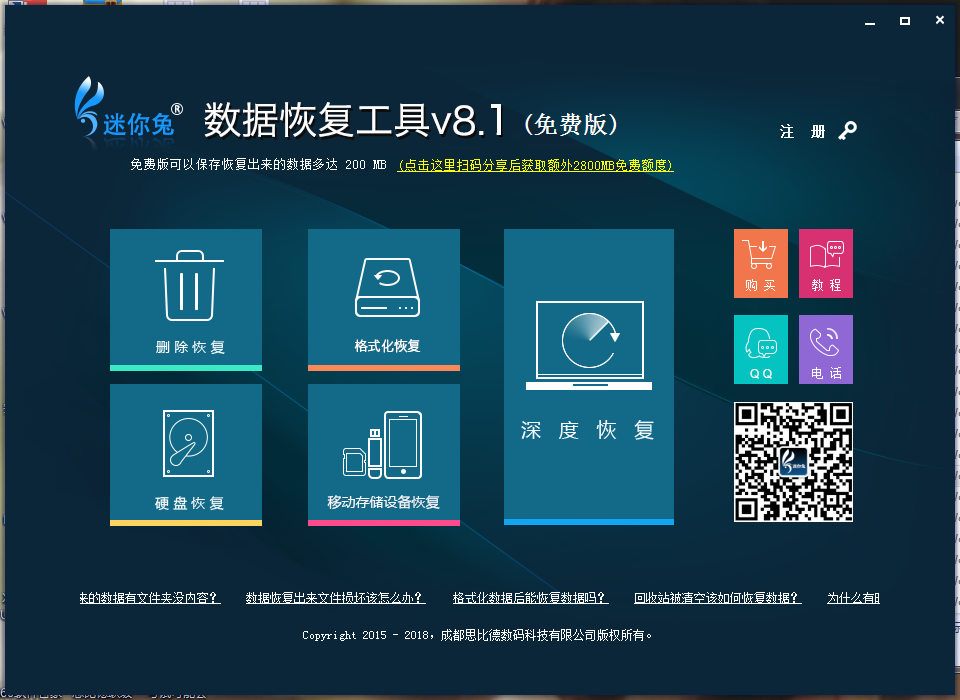电脑黑屏怎么办?
分类:数据恢复常见问题|最后更新:
- 黑屏原因
- 解决方法
电脑无故黑屏会造成系统操作故障,严重会导致电脑数据丢失。然而每台电脑都可能有黑屏的故障,或许你已经遇到过了,那么怎么解决电脑黑屏的这种情况呢?
- 黑屏原因
- 显示数据线接触不良;
- 显卡接触不良或;
- CPU 接触不良及过热;
- 内存条接触不良;
- 电源性能差;
- 机器感染 CIH 病毒,BIOS 被破坏性刷新
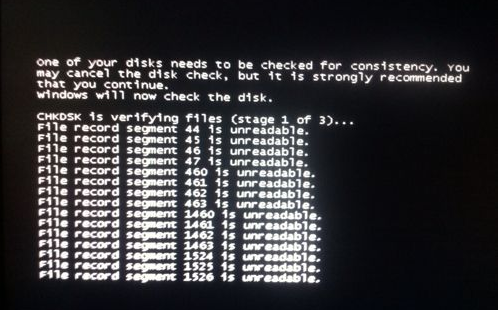
- 解决方法
- 检查笔记本是否处于睡眠或者休眠的状态
笔记本处于睡眠或者休眠的状态的时候,然后笔记本处于假死黑屏状态,会被误以为是黑屏。所以想检查下是否在这两个状态。睡眠或休眠属于关闭显示器的节能功能,如果笔记本计算机处于开启状态,但有一阵子使用或进入显示电池电量不足的状态,系统可能会启动睡眠状态和休眠模式。
- 开机黑屏但能看到鼠标
这是主要是一些explorer参数有误,因此系统启动的时候桌面显示部分不能展示,但是鼠标显示正常。这种情况下需要进行修改注册表,具体的方法:
- 保证电脑连接了键盘,键盘能够操作电脑。然后同时按下键盘Ctrl+Alt+Del。在列表中选择“启动任务管理器”,这是会弹出“任务管理器”
- 用鼠标点击左上角菜单“文件”,在下拉菜单中选择“新建任务”
- 在弹出的“创建新任务”对话框中输入“explorer”点“确定”,完成桌面图标的恢复和显示。
- 开始修改注册表
点击屏幕左下角的“开始”按钮,在程序和文件搜索框中输入“regedit”进入,按enter键进入注册表,依次展开注册表选项:
HKEY_Local_MachineSoftwareMicrosoftWindows NTCurrentVersionWinlogon ,(用鼠标点击相应的项即下拉展开其子项,在子项中找到相应的选项,依次方法找到Winlogon项):
找到winlogon项,用鼠标单击之,在屏幕右边的列表中找到 “Shell” 项,用鼠标右键点击之,在下拉菜单中,选择“修改”
在弹出的“编辑字符串”对话框中删除“数字数据”中”explorer.exe”后面的内容,点确定,并关闭注册表
- 黑屏造成数据丢失
利用迷你兔数据恢复工具来恢复丢失数据,具体操作:运行迷你兔数据恢复工具,选择“深度恢复”功能,全面扫描丢失数据的电脑磁盘,扫描完成后手动勾选需要恢复的数据保存在安全磁盘中